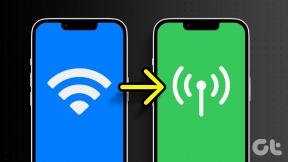แก้ไข Hulu Black Screen ที่มีปัญหาด้านเสียง
เบ็ดเตล็ด / / April 05, 2023
Hulu เป็นที่รู้จักจากคลังเนื้อหามากมาย ซึ่งรวมถึงประเภทและแหล่งที่มาที่หลากหลาย ผู้ใช้สามารถดูรายการทีวีปัจจุบัน รายการทีวีคลาสสิก และภาพยนตร์ รวมถึงต้นฉบับของ Hulu นอกจากนี้ยังมีสารคดี อนิเมะ และรายการสำหรับเด็กให้เลือกมากมาย นอกจากคลังเนื้อหาแล้ว Hulu ยังมีบริการที่หลากหลาย เช่น แผนการสมัครสมาชิก การสตรีมแบบไม่มีโฆษณา และการสตรีมแบบฟรีพร้อมโฆษณาแบบจำกัด ถึงกระนั้นก็ไม่มีปัญหาเหมือนแพลตฟอร์มสตรีมมิ่งอื่น ๆ หากคุณประสบปัญหาหน้าจอสีดำของ Hulu พร้อมปัญหาเสียงขณะสตรีมเนื้อหาบน Hulu แสดงว่าคุณไม่ได้อยู่คนเดียว ปัญหานี้เป็นหนึ่งในปัญหาที่พบบ่อยที่สุดที่รายงานโดยผู้ใช้ Hulu โชคดีที่มีขั้นตอนง่ายๆ สองสามขั้นตอนที่คุณสามารถดำเนินการเพื่อแก้ไขปัญหาและกลับไปสตรีมได้ ในบทความนี้ เราจะพูดถึงสาเหตุทั่วไปของปัญหาหน้าจอดำใน Hulu และให้คำแนะนำเพื่อช่วยคุณแก้ไขหน้าจอสีดำของ Hulu เมื่อแชร์หน้าจออย่างรวดเร็วและง่ายดาย

สารบัญ
- วิธีแก้ไขหน้าจอ Hulu Black ที่มีปัญหาด้านเสียง
- อะไรทำให้ Hulu Airplay Black Screen พร้อมเสียง
- วิธีแก้ไข Hulu Black Screen ที่มีปัญหาด้านเสียง
วิธีแก้ไขหน้าจอ Hulu Black ที่มีปัญหาด้านเสียง
ในบทความนี้ เราได้แสดงวิธีการแก้ไขปัญหาเพื่อแก้ไขปัญหาหน้าจอสีดำของ Hulu ในแล็ปท็อป
อะไรทำให้ Hulu Airplay Black Screen พร้อมเสียง
หากคุณเคยดูรายการหรือภาพยนตร์บน Hulu แล้วจู่ๆ ก็พบกับหน้าจอสีดำพร้อมเสียง นั่นอาจเป็นประสบการณ์ที่น่าผิดหวังอย่างมาก โชคดีที่มีสาเหตุบางประการที่เป็นไปได้สำหรับปัญหานี้ซึ่งคุณสามารถตรวจสอบและหวังว่าจะแก้ไขได้
- ปัญหาการเชื่อมต่ออินเทอร์เน็ต
- ข้อบกพร่องใด ๆ ในแอป Hulu
- สถานะเซิร์ฟเวอร์ Hulu หยุดทำงานหรือไม่ทำงาน
- Hulu ไม่รองรับอุปกรณ์ของคุณ
- แคชเสียหายในแอป Hulu
- แอป Hulu ล้าสมัย
- VPN หรือพร็อกซีรบกวน Hulu
- แคชของเบราว์เซอร์เสียหาย
- ส่วนขยายของเบราว์เซอร์เข้ากันไม่ได้กับ Hulu
- การปรากฏตัวของไวรัสหรือมัลแวร์
- Windows ที่ล้าสมัย
- ไฟล์ที่กำหนดค่าผิดพลาดใน Hulu
วิธีแก้ไข Hulu Black Screen ที่มีปัญหาด้านเสียง
หน้าจอสีดำของ Hulu ที่มีปัญหาด้านเสียงเป็นหนึ่งในนั้น ที่สุด ปัญหาการสตรีมทั่วไปที่ผู้ใช้ประสบ อาจเป็นเรื่องน่าหงุดหงิดอย่างยิ่งเมื่อคุณอยู่ระหว่างการดูรายการโปรด แล้วจู่ๆ หน้าจอก็ดับลง แต่คุณยังได้ยินเสียงอยู่ โชคดีที่ปัญหานี้แก้ไขได้ค่อนข้างง่าย
วิธีที่ 1: ขั้นตอนการแก้ไขปัญหาเบื้องต้น
ทำตามวิธีการพื้นฐานเหล่านี้ก่อนที่จะดำเนินการขั้นสูงเพื่อแก้ไขปัญหาหน้าจอสีดำของ Hulu airplay
1A. ลองดูรายการอื่น
ลองดูรายการอื่นเนื่องจากช่วยแก้ไขปัญหาหน้าจอสีดำของ Hulu พร้อมเสียง เนื่องจากบังคับให้บริการสตรีมรีเซ็ตและเริ่มทำงานอีกครั้ง กระบวนการรีเซ็ตนี้สามารถช่วยแก้ไขปัญหาใดๆ ที่อาจทำให้หน้าจอดำ เช่น แคชเสียหาย หรือตัวแอพเป็นเวอร์ชั่นที่ล้าสมัย นอกจากนี้ การสลับไปยังรายการอื่นสามารถช่วยระบุว่าปัญหาอยู่ที่รายการใดรายการหนึ่งหรือกับ Hulu เอง ทำให้คุณแก้ไขปัญหาเพิ่มเติมได้หากจำเป็น
1B. รีสตาร์ทพีซี
การรีสตาร์ทพีซีสามารถช่วยแก้ไขหน้าจอสีดำของ Hulu ที่มีปัญหาด้านเสียงได้ เนื่องจากจะเป็นการล้างไฟล์ชั่วคราวหรือการตั้งค่าที่อาจก่อให้เกิดความขัดแย้งกับแอปพลิเคชัน Hulu นอกจากนี้ยังรีเฟรชทรัพยากรระบบซึ่งสามารถช่วยในเรื่องประสิทธิภาพของแอปพลิเคชัน ทำตามคำแนะนำของเรา 6 วิธีในการรีบูตหรือรีสตาร์ทคอมพิวเตอร์ Windows 10 เพื่อหาวิธีต่างๆ ในการรีบูตเครื่องคอมพิวเตอร์ของคุณ

1ค. รีสตาร์ทเราเตอร์อินเทอร์เน็ต
การรีสตาร์ทเราเตอร์ช่วยรีเซ็ตการเชื่อมต่อเครือข่ายและล้างแคชหรือข้อมูลที่เก็บไว้อื่น ๆ ที่อาจทำให้เกิดปัญหาหน้าจอสีดำของ Hulu airplay ซึ่งสามารถช่วยแก้ไขปัญหาทางเทคนิคที่อาจทำให้คุณสมบัติเสียงทำงานไม่ถูกต้อง คุณสามารถรีสตาร์ทเราเตอร์โดยทำตามวิธีการในคำแนะนำของเรา แก้ไขปัญหาการเชื่อมต่อเครือข่ายใน Windows 10.

1ด. รีสตาร์ทแอป Hulu
การรีสตาร์ทแอป Hulu สามารถช่วยแก้ไขหน้าจอสีดำของ Hulu ที่มีปัญหาด้านเสียงได้ เนื่องจากแอปจะรีเฟรชแอป ทำให้ทำงานได้อย่างมีประสิทธิภาพมากขึ้น ซึ่งจะช่วยแก้ปัญหาชั่วคราวที่อาจทำให้หน้าจอดำและเสียงไม่ตรงกัน การรีสตาร์ทแอปจะเป็นการล้างข้อมูลแคชที่อาจทำให้แอปทำงานไม่ถูกต้อง
- คุณสามารถปิดแอป Hulu แล้วเปิดใหม่อีกครั้งจากเมนูหลักบนโทรศัพท์ของคุณ
- บนพีซีที่ใช้ Windows ของคุณ คุณสามารถปิดแท็บหรือเบราว์เซอร์ปัจจุบันและรีสตาร์ทแอปหรือบริการ Hulu
1E. รอเวลาให้บริการของเซิร์ฟเวอร์
การตรวจสอบสถานะเซิร์ฟเวอร์ช่วยแก้ไขปัญหาหน้าจอดำของ Hulu พร้อมเสียง เพราะมันช่วยให้เราทำได้ ตรวจสอบว่าปัญหาเกิดจากปัญหากับเซิร์ฟเวอร์หรือปัญหาเกี่ยวกับอุปกรณ์ของผู้ใช้หรือ การเชื่อมต่อ. หากเซิร์ฟเวอร์ล่มหรือมีปัญหา อาจทำให้เนื้อหาไม่โหลดหรือแสดงอย่างถูกต้อง ส่งผลให้หน้าจอเป็นสีดำ โดยการตรวจสอบสถานะเซิร์ฟเวอร์ เราสามารถระบุแหล่งที่มาของปัญหาและดำเนินการตามขั้นตอนที่เหมาะสมเพื่อแก้ไขได้
คุณสามารถตรวจสอบ หน้าสถานะเซิร์ฟเวอร์ Downdetector สำหรับข้อมูลสถานะเซิร์ฟเวอร์ Hulu หากมีรายงานข้อผิดพลาด ให้รอจนกว่าจะได้รับการแก้ไข

ชั้น 1 เรียกใช้การสแกนมัลแวร์
การเรียกใช้การสแกนมัลแวร์ช่วยแก้ไขปัญหาหน้าจอดำของ Hulu พร้อมเสียง เนื่องจากมัลแวร์อาจรบกวนการส่งสัญญาณวิดีโอและเสียงบนบริการสตรีม เช่น Hulu มัลแวร์อาจทำให้วิดีโอค้าง กระตุก หรือไม่โหลดเลย หากตรวจพบมัลแวร์ สามารถลบออกได้ ทำให้วิดีโอสามารถเล่นได้อย่างถูกต้องอีกครั้ง นอกจากนี้ มัลแวร์ยังสามารถทำให้ความเร็วในการโหลดวิดีโอช้าลง ทำให้ดูเหมือนว่าวิดีโอไม่ได้เล่นเลย
หากต้องการสแกนคอมพิวเตอร์ ให้ทำตามขั้นตอนที่แนะนำในคู่มือของเรา ฉันจะเรียกใช้การสแกนไวรัสบนคอมพิวเตอร์ของฉันได้อย่างไร

นอกจากนี้ หากคุณต้องการลบมัลแวร์ออกจากคอมพิวเตอร์ของคุณ ให้ตรวจสอบคำแนะนำของเรา วิธีลบมัลแวร์ออกจากพีซีของคุณใน Windows 10.
1G. ลงชื่อเข้าใช้ Hulu อีกครั้ง
การเข้าสู่ระบบ Hulu ใหม่ช่วยแก้ไขปัญหาหน้าจอสีดำของ Hulu พร้อมเสียง เนื่องจากจะรีเฟรชการเชื่อมต่อและล้างปัญหาการเชื่อมต่อที่มีอยู่ สามารถล้างข้อมูลใดๆ ที่จัดเก็บไว้และเป็นสาเหตุของปัญหา และการเชื่อมต่อใหม่จะทำให้สามารถสร้างการเชื่อมต่อได้อีกครั้ง วิธีนี้สามารถช่วยลดปัญหาการบัฟเฟอร์และการสตรีมได้ ในขณะเดียวกันก็ช่วยให้แน่ใจว่าเสียงเชื่อมต่ออย่างถูกต้อง
1. คลิกที่ชื่อของคุณที่มุมบนขวาของหน้าต่าง Hulu
2. คลิกที่ ออกจากระบบ ตัวเลือก.
3. เปิด ฮูลู หน้าแรก
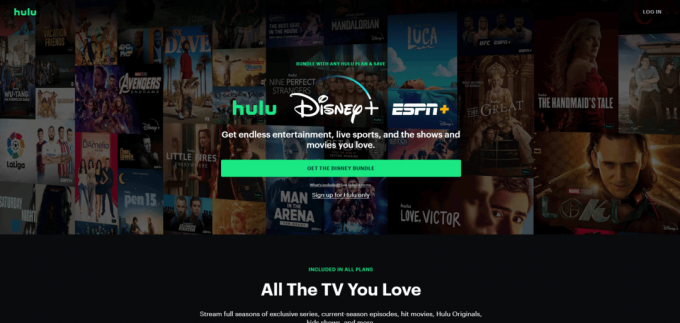
4. คลิกที่ เข้าสู่ระบบ ปุ่มที่มุมบนขวาของหน้าต่าง
5. ใส่ของคุณถูกต้อง ข้อมูลรับรองการเข้าสู่ระบบ และคลิกที่ เข้าสู่ระบบ.

6. เลือกของคุณ ประวัติโดยย่อ และเริ่มสตรีมบน Hulu
วิธีที่ 2: ใช้ความเร็วอินเทอร์เน็ตที่ถูกต้อง
การตรวจสอบการเชื่อมต่ออินเทอร์เน็ตช่วยแก้ไขปัญหาหน้าจอสีดำของ Hulu พร้อมเสียง เนื่องจากการเชื่อมต่อที่แรงและเสถียรเป็นสิ่งจำเป็นสำหรับการสตรีมวิดีโอ หากมีปัญหาเกี่ยวกับการเชื่อมต่อ เช่น ไฟดับหรือความเร็วต่ำ อาจทำให้วิดีโอบัฟเฟอร์ ส่งผลให้หน้าจอเป็นสีดำ นอกจากนี้ การเชื่อมต่อที่อ่อนแออาจทำให้เล่นเสียงได้ แต่ไม่มีวิดีโอที่จะส่ง ซึ่งอาจนำไปสู่หน้าจอสีดำได้เช่นกัน
คุณควรปฏิบัติตามคำแนะนำของ Hulu ซึ่งระบุว่า:
- ความเร็วอินเทอร์เน็ตต้องเป็น 3.0 Mbps สำหรับ Hulu Streaming Library
- ต้องการ 8.0 Mbps สำหรับการสตรีมสดบนแอป
- ต้องการ 16.0 Mbps สำหรับการดูเนื้อหา 4K
เมื่อตรงตามคำแนะนำความเร็วที่กำหนด คุณสามารถลองเรียกใช้ Hulu และตรวจสอบว่าหน้าจอสีดำของ Hulu ในแล็ปท็อปได้รับการแก้ไขหรือไม่
อ่านเพิ่มเติม: แก้ไขรหัสข้อผิดพลาด Hulu 2 975
วิธีที่ 3: อัปเดตแอป Hulu
การตรวจสอบการเชื่อมต่ออินเทอร์เน็ตช่วยแก้ไขหน้าจอสีดำของ Hulu พร้อมเสียงได้ เนื่องจากการเชื่อมต่อที่แรงและเสถียรเป็นสิ่งจำเป็นสำหรับการสตรีมวิดีโอ หากมีปัญหาเกี่ยวกับการเชื่อมต่อ เช่น ไฟดับหรือความเร็วต่ำ อาจทำให้วิดีโอบัฟเฟอร์ ส่งผลให้หน้าจอเป็นสีดำ นอกจากนี้ การเชื่อมต่อที่อ่อนแออาจทำให้เล่นเสียงได้ แต่ไม่มีวิดีโอที่จะส่ง ซึ่งอาจนำไปสู่หน้าจอสีดำได้เช่นกัน
1. พิมพ์ ไมโครซอฟต์สโตร์ และเปิดใช้งานจากผลการค้นหาดังที่แสดง

2. คลิกที่ ไอคอนสามจุด เพื่อเปิดเมนู ตอนนี้คลิกที่ ดาวน์โหลดและอัปเดต ตามที่ไฮไลท์ไว้.

3. ต่อไปให้คลิกที่ รับการปรับปรุง จากนั้นคลิกที่ปุ่ม ฮูลูดาวน์โหลดไอคอน.

วิธีที่ 4: ปิดการใช้งาน VPN
การปิดใช้งาน VPN & พร็อกซีสามารถช่วยแก้ไขหน้าจอสีดำของ Hulu เมื่อแชร์หน้าจอโดยปรับปรุงการเชื่อมต่อและตรวจสอบให้แน่ใจว่าผู้ใช้กำลังดูเนื้อหาจากภูมิภาคที่ถูกต้อง VPN และพร็อกซีสามารถปกปิดที่อยู่ IP ของผู้ใช้และทำให้ Hulu ตรวจจับตำแหน่งของผู้ใช้ได้ยากขึ้น ซึ่งนำไปสู่ปัญหาหน้าจอดำ เมื่อปิดใช้งาน VPN และพร็อกซี Hulu จะสามารถตรวจจับตำแหน่งที่แท้จริงของผู้ใช้และอนุญาตให้พวกเขาดูเนื้อหาที่พวกเขากำลังพยายามเข้าถึง สิ่งนี้จะช่วยลดการบัฟเฟอร์และปัญหาการเชื่อมต่ออื่นๆ
หากคุณได้ติดตั้งบริการ VPN หรือใช้พร็อกซีเซิร์ฟเวอร์บนพีซีของคุณ โปรดอ่านของเรา วิธีปิดการใช้งาน VPN และ Proxy บน Windows 10 และทำตามขั้นตอนตามคำแนะนำในบทความเพื่อแก้ไขปัญหาหน้าจอดำของ Hulu airplay
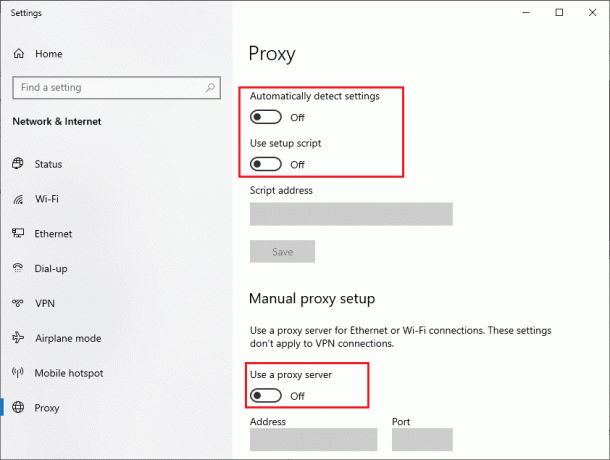
อ่านเพิ่มเติม:แก้ไขปัญหาตอนที่ขาดหายไปของ Hulu
วิธีที่ 5: อัปเดต Windows
การอัปเดต Windows ช่วยแก้ไขปัญหาหน้าจอสีดำของ Hulu ในแล็ปท็อป เนื่องจากการอัปเดต Windows มีการแก้ไขด้านความปลอดภัยและการแก้ไขข้อบกพร่องเพื่อช่วยให้ระบบของคุณทำงานได้อย่างราบรื่น Windows เวอร์ชันที่ล้าสมัยอาจทำให้เกิดความขัดแย้งกับแอป Hulu ซึ่งอาจนำไปสู่ปัญหาหน้าจอดำของ Hulu airplay ด้วยการอัปเดต Windows เป็นประจำ คุณจะมั่นใจได้ว่าแอป Hulu เข้ากันได้กับระบบของคุณ และมีข้อขัดแย้งที่อาจเกิดขึ้นในการอัปเดต วิธีนี้จะช่วยป้องกันปัญหาต่างๆ เช่น หน้าจอดำพร้อมเสียง
ทำตามคำแนะนำของเราเพื่อ ดาวน์โหลดและติดตั้งการอัปเดตล่าสุดของ Windows 10 หรือ วิธีดาวน์โหลดและติดตั้งการอัปเดต Windows 11. การดำเนินการนี้อาจแก้ไขหน้าจอสีดำของ Hulu เมื่อปัญหาการแชร์หน้าจอ
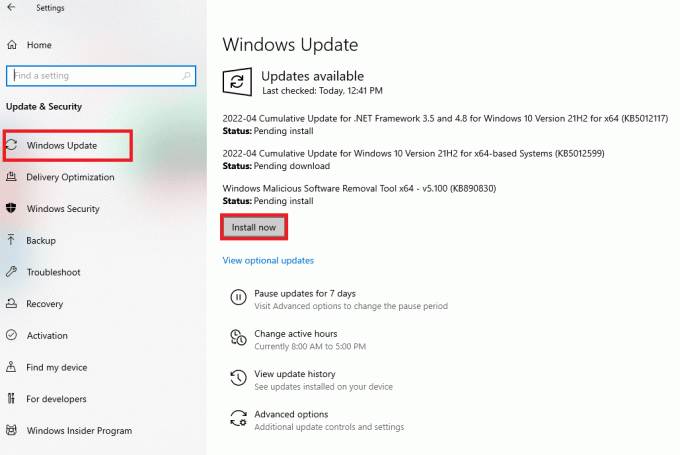
วิธีที่ 6: ติดตั้งแอป Hulu ใหม่
การติดตั้ง Hulu ใหม่เป็นวิธีที่ยอดเยี่ยมในการแก้ไขปัญหาหน้าจอสีดำของ Hulu พร้อมเสียง สามารถช่วยขจัดข้อผิดพลาดที่เกิดขึ้นในซอฟต์แวร์ของโปรแกรม รีเซ็ตใดๆ การตั้งค่าที่อาจเป็นสาเหตุของปัญหา และยังสามารถช่วยให้แน่ใจว่าแอปกำลังทำงานเป็นเวอร์ชันล่าสุด รุ่น. นี่เป็นสิ่งสำคัญอย่างยิ่งหากแอปไม่ได้รับการอัปเดตเป็นระยะเวลาหนึ่ง เนื่องจากเวอร์ชันใหม่อาจมีการแก้ไขจุดบกพร่องและการปรับปรุงอื่นๆ ที่สามารถช่วยแก้ไขปัญหาได้
1. ตี ปุ่ม Windows, พิมพ์ แอพและคุณสมบัติและคลิกที่ เปิด.

2. ค้นหา ฮูลู ใน ค้นหารายการนี้ สนาม.

3. จากนั้นเลือก ฮูลู และคลิกที่ ถอนการติดตั้ง ปุ่มที่แสดงถูกเน้น

4. อีกครั้งคลิกที่ ถอนการติดตั้ง เพื่อยืนยัน.
5. รีสตาร์ทพีซี หลังจากถอนการติดตั้งแอพ
6. เยี่ยมชม ฮูลูหน้าร้านค้าของ Microsoft.
7. คลิกที่ รับในแอป Store เพื่อเปิดใน Microsoft Store และคลิกที่ ติดตั้ง ตัวเลือก.

อ่านเพิ่มเติม:แก้ไข Hulu ไม่ทำงานบน Samsung TV
วิธีที่ 7: ติดต่อฝ่ายสนับสนุนของ Hulu
หากวิธีการใดไม่ได้ผลสำหรับคุณ คุณสามารถลองติดต่อ ทีม Hulu ให้การสนับสนุน. ช่วยให้ทีมบริการลูกค้าเข้าใจปัญหาได้ดีขึ้น ด้วยการให้รายละเอียด เช่น ยี่ห้อและรุ่นของอุปกรณ์ ทีมบริการลูกค้าสามารถระบุได้ว่าปัญหาเกิดจากความผิดพลาดของซอฟต์แวร์หรือปัญหาฮาร์ดแวร์ นอกจากนี้ ฝ่ายบริการลูกค้าสามารถให้คำแนะนำและคำแนะนำในการแก้ไขปัญหาที่เป็นประโยชน์ซึ่งอาจช่วยแก้ไขปัญหาได้ ด้วยการรายงานปัญหาไปยัง Hulu ลูกค้าสามารถรับการสนับสนุนเพื่อช่วยแก้ไขหน้าจอสีดำของ Hulu ที่มีปัญหาด้านเสียง

ที่แนะนำ:
- วิธีทำความสะอาด Windows ที่ติดฟิล์ม
- วิธีกรองคำในความคิดเห็นของ TikTok
- 7 วิธีด่วนในการแก้ไข Hulu Chromecast ไม่ทำงาน
- 8 วิธีในการแก้ไข Hulu Fast Forward Glitch
เราหวังว่าคำแนะนำของเราเกี่ยวกับ หน้าจอ Hulu สีดำพร้อมปัญหาเสียง ช่วยคุณไขข้อข้องใจทั้งหมดเกี่ยวกับปัญหาที่เกิดซ้ำนี้ และสามารถแก้ไขได้ด้วยวิธีการที่ให้ไว้ด้านบน หากคุณมีปัญหา ข้อสงสัย หรือข้อเสนอแนะอื่น ๆ โปรดทิ้งไว้ในส่วนความคิดเห็นด้านล่าง